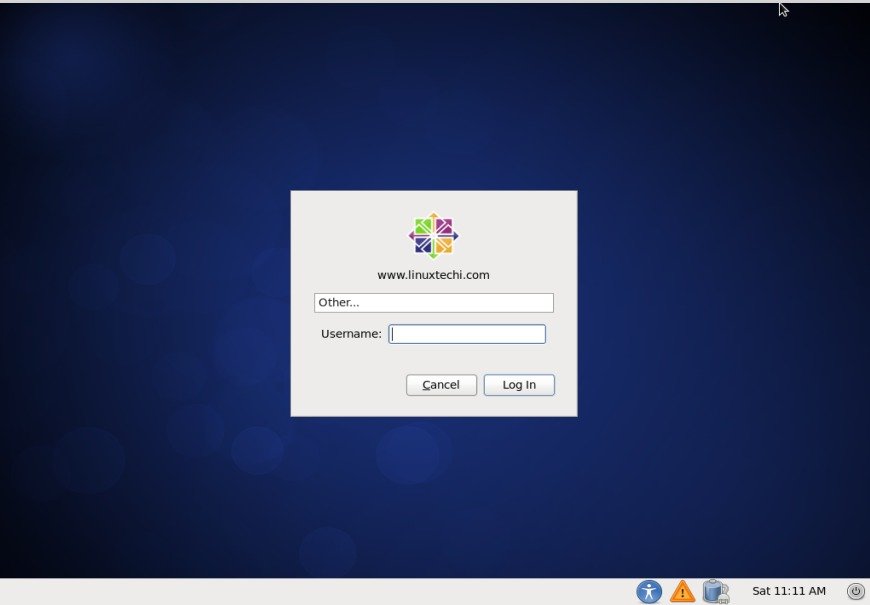CentOS (Community Enterprise Operating System) est un système d’exploitation open source. Il est presque similaire à RHEL (Red Hat Enterprise Linux) et peut facilement être téléchargé à partir du site CentOS. Il est généralement utilisé dans le centre de données Où vous ne voulez pas acheter ou dépenser de l’argent pour la licence et le support RHEL.
Dans ce tutoriel, nous allons discuter des étapes d’installation de CentOS 6.4 avec les captures d’écran.
Étape: 1 Téléchargez les CentOS 6.Fichier iso X du site CentOS :
http://wiki.centos.org/Download
Étape:2 Gravez maintenant le fichier ISO téléchargé sur un DVD ou une clé USB
Étape: 3 Changez le support de démarrage du serveur, sélectionnez le DVD ou la clé USB en fonction de votre support. L’écran ci-dessous sera après le démarrage avec un support de démarrage :
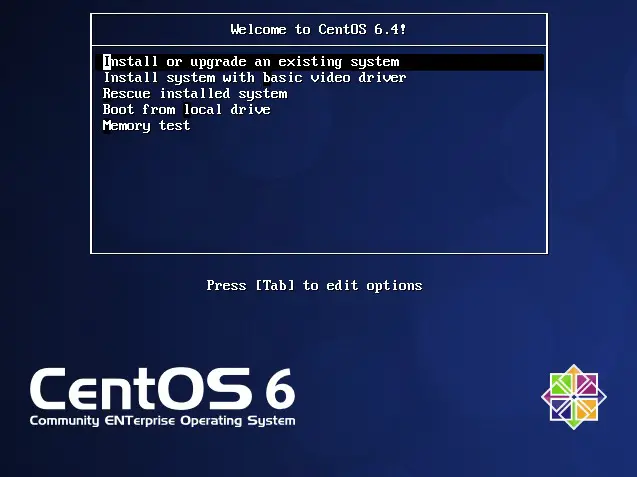
Sélectionnez « Installer & Mettre à niveau le système existant » & appuyez sur Entrée
Étape: 4 Ignorer le Test de support
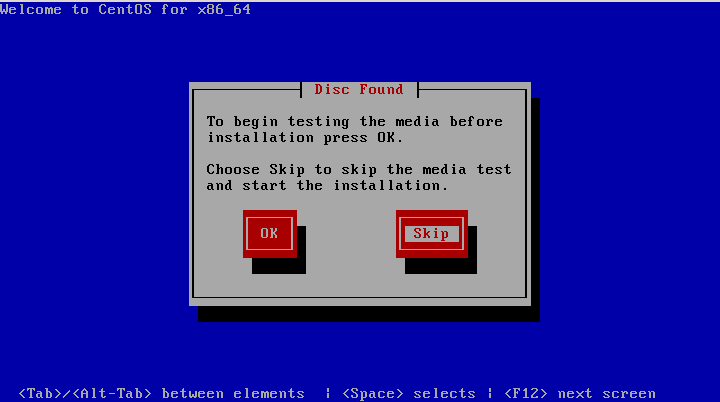
Étape: 5 Cliquez sur Suivant & Démarrer le processus d’installation
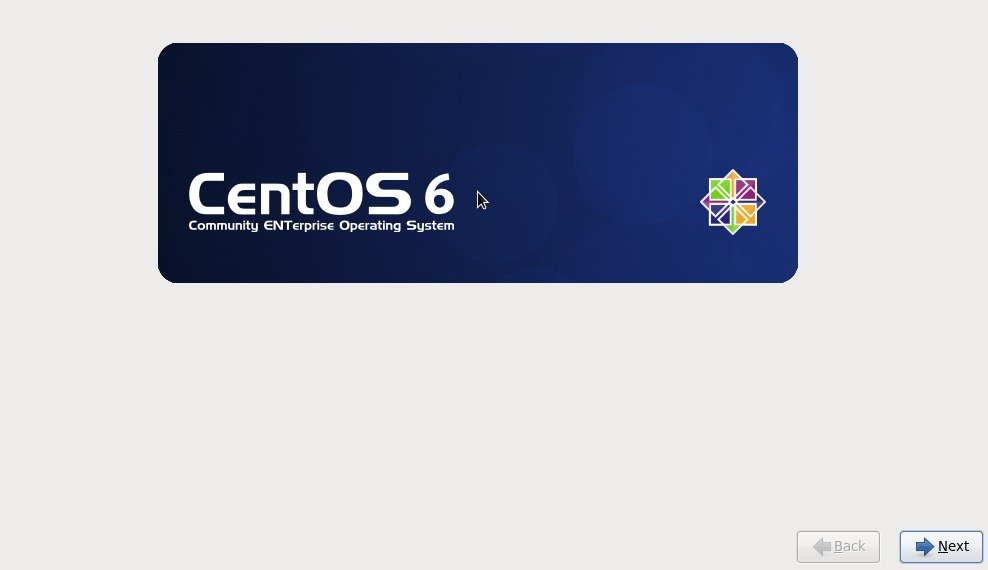
Étape:6 Sélectionnez votre langue respective et cliquez sur Suivant
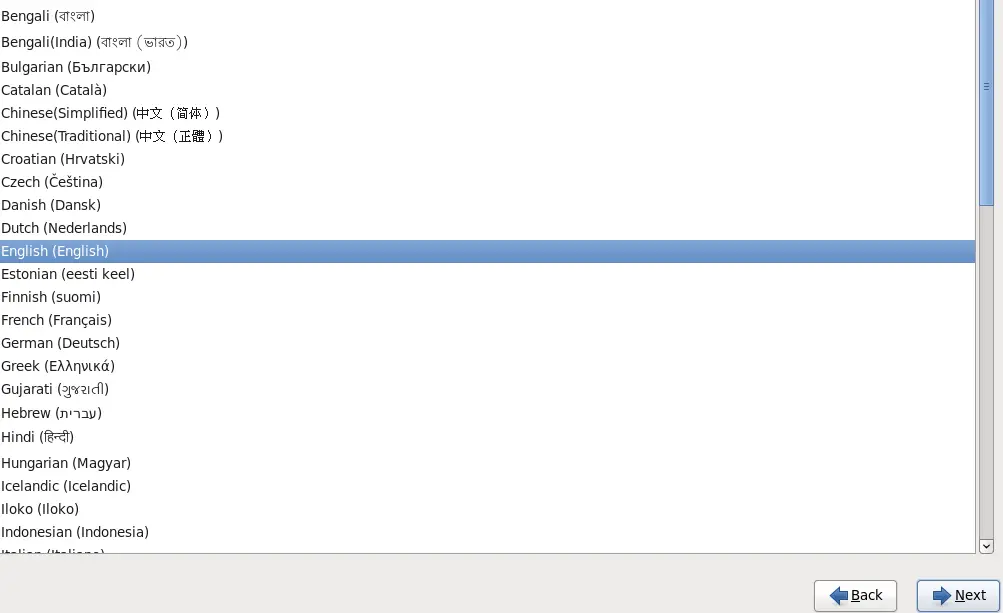
Étape: 7 Sélectionnez le Clavier approprié
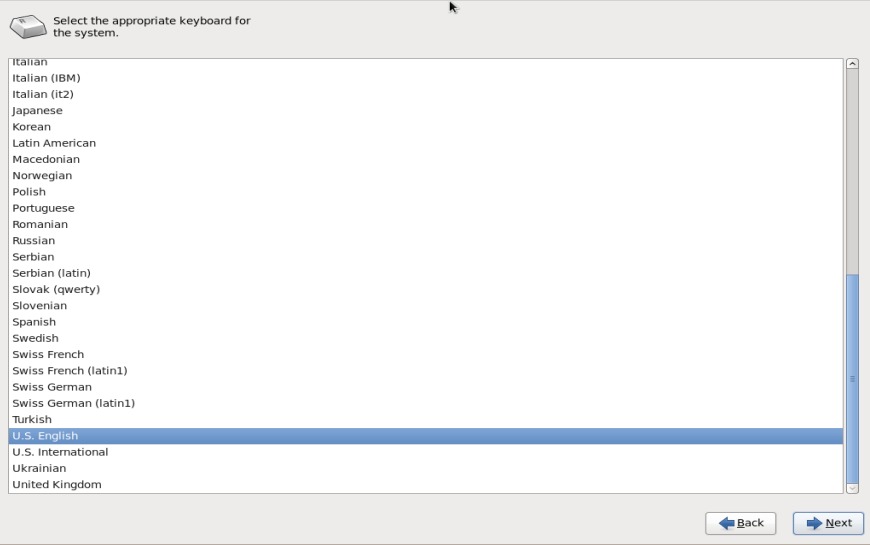
Étape: 8 Sélectionnez les « Périphériques de stockage de base » lorsque nous installons le système d’exploitation sur le disque dur physique du serveur
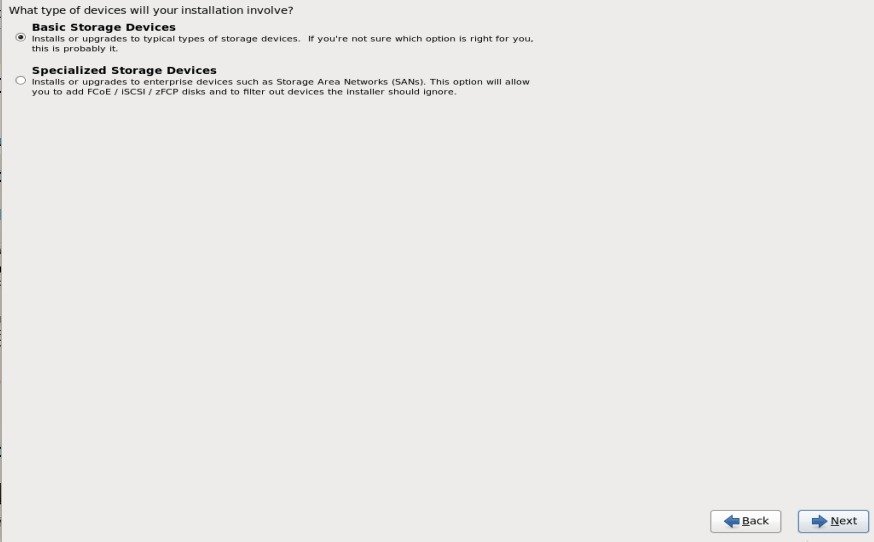
Étape: 9 Comme nous procédons à une nouvelle installation, sélectionnez « Oui, jetez toutes les données’
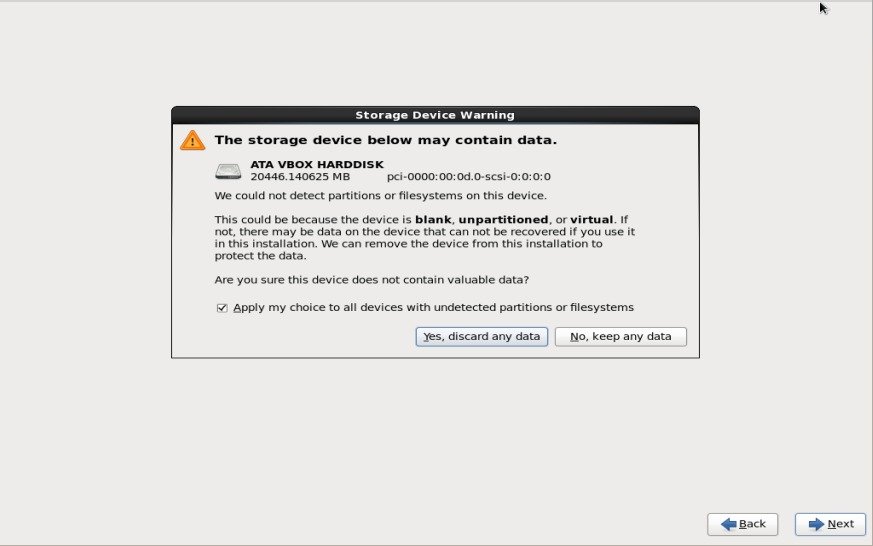
:10 Définissez le nom d’hôte et si vous souhaitez configurer le réseau pendant l’installation, cliquez sur « Configurer le réseau » et indiquez l’adresse IP, le masque de réseau et la passerelle en fonction de votre configuration.
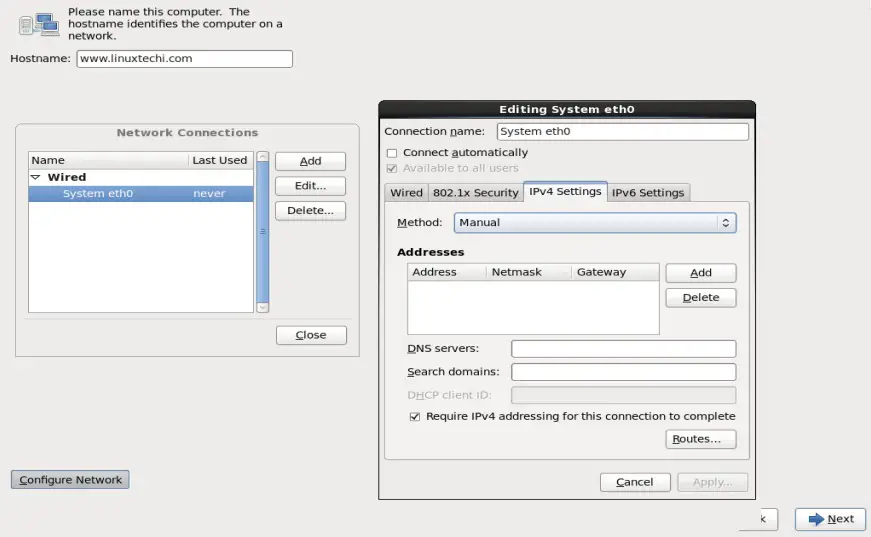
Étape: 11 Sélectionnez votre Fuseau horaire respectif & Cliquez sur Suivant
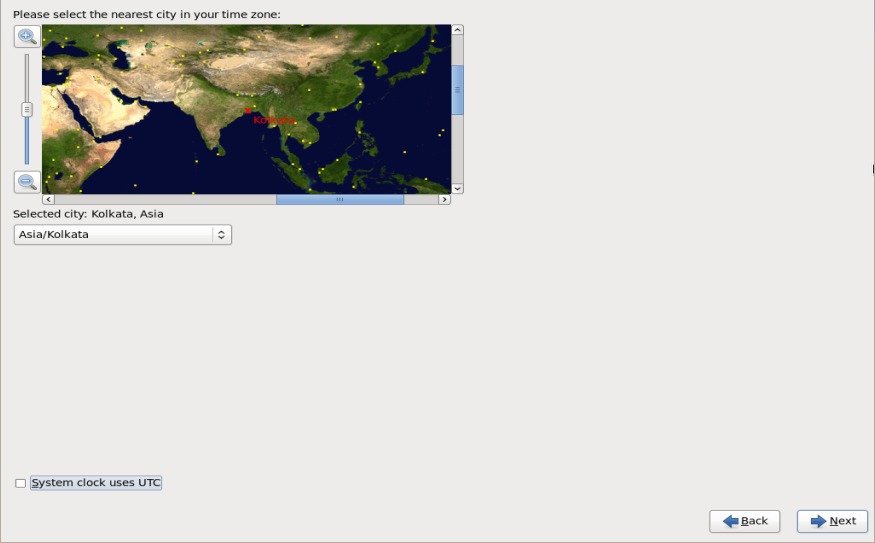
Étape: 12 Définissez le mot de passe root et cliquez sur Suivant
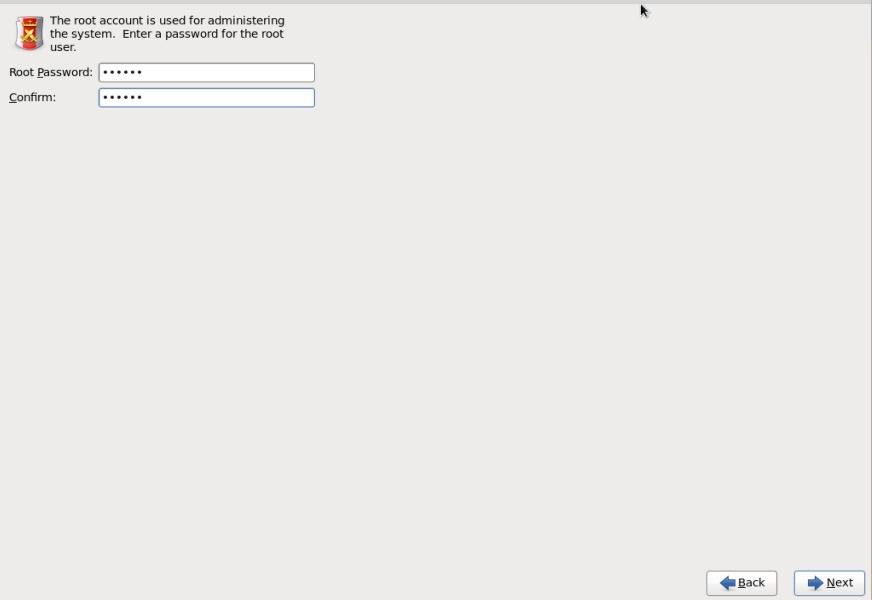
Étape:13 Si vous souhaitez créer une table de parition personnalisée, sélectionnez « Créer une mise en page personnalisée » sinon sélectionnez « Remplacer le (s) système (s) Linux existant(s) », cela créera les paritions par défaut.
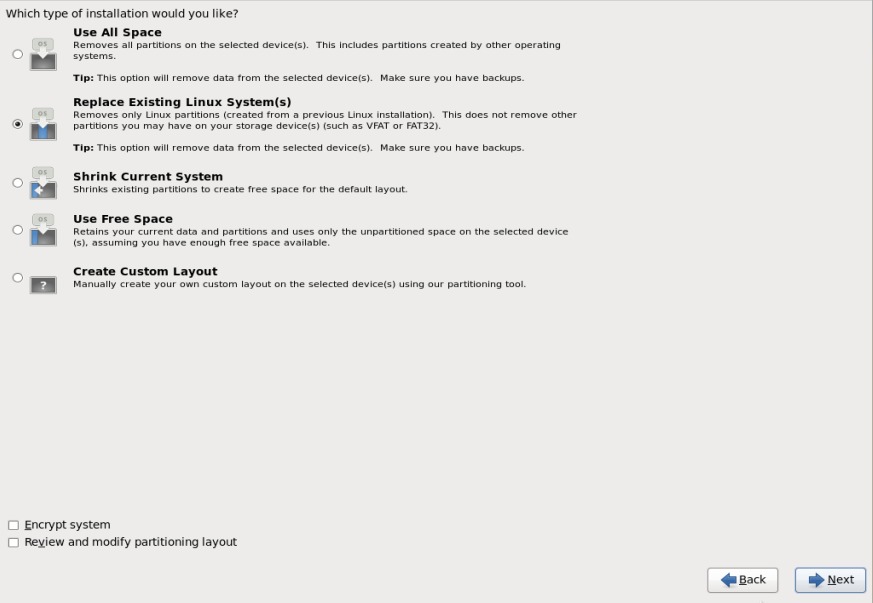
Étape: 14 Sélectionnez ‘Écrire les modifications sur le disque’, il commencera à former le disque.
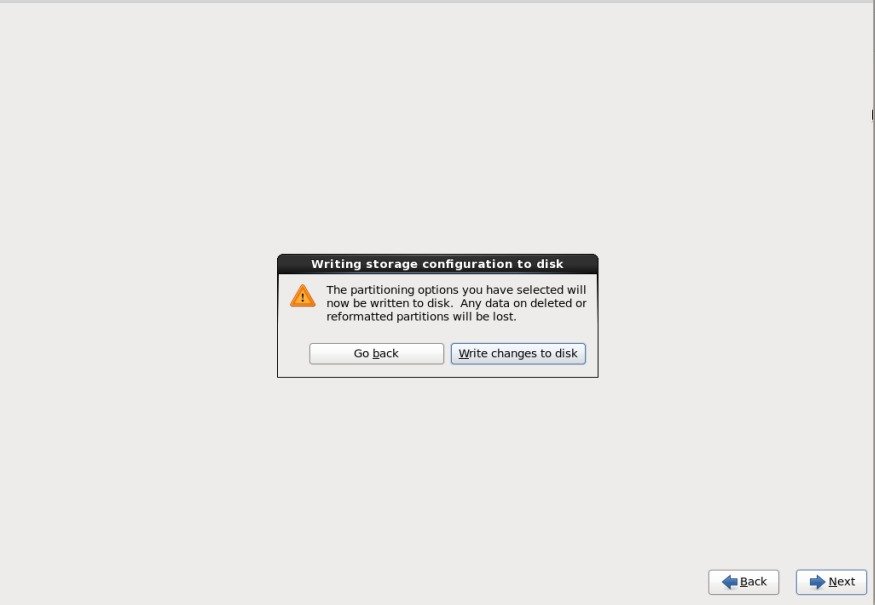
Étape:15 Sélectionnez le type d’installation, dans mon cas, je sélectionne ‘Bureau minimal’, Si vous prévoyez d’installer un serveur de base de données ou un serveur Web, vous devez sélectionner les options respectives & puis cliquer sur Suivant
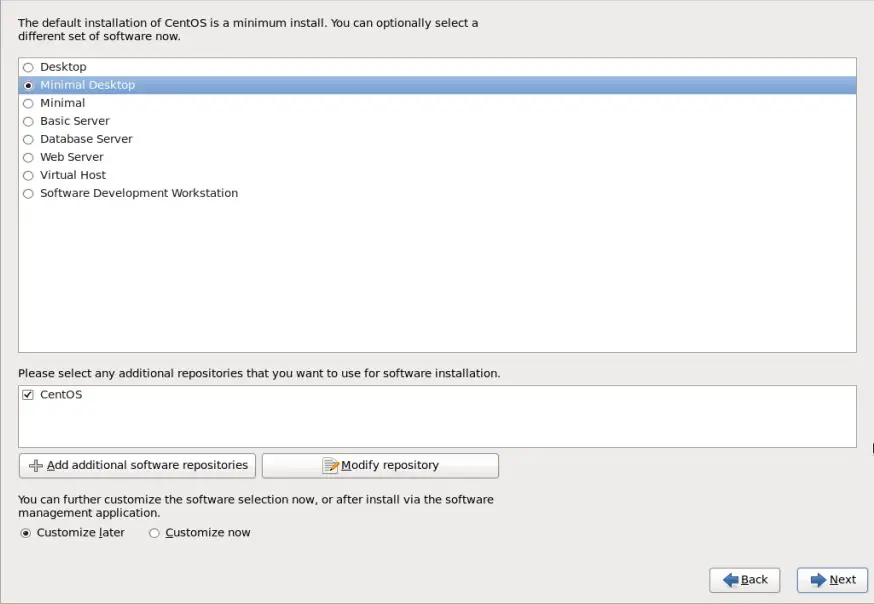
Étape: 16 L’installation a commencé comme indiqué ci-dessous:
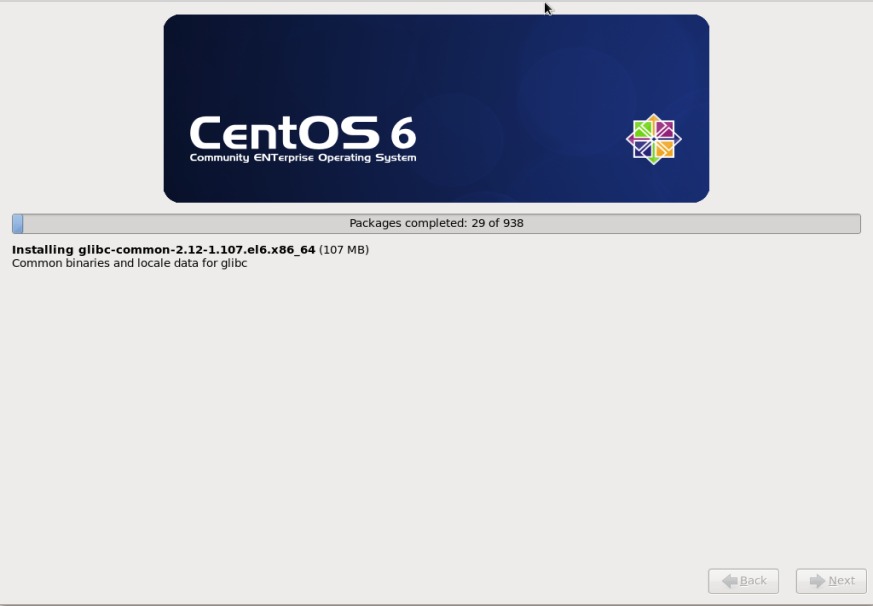
Étape: 17 Installation terminée, Redémarrez votre Machine
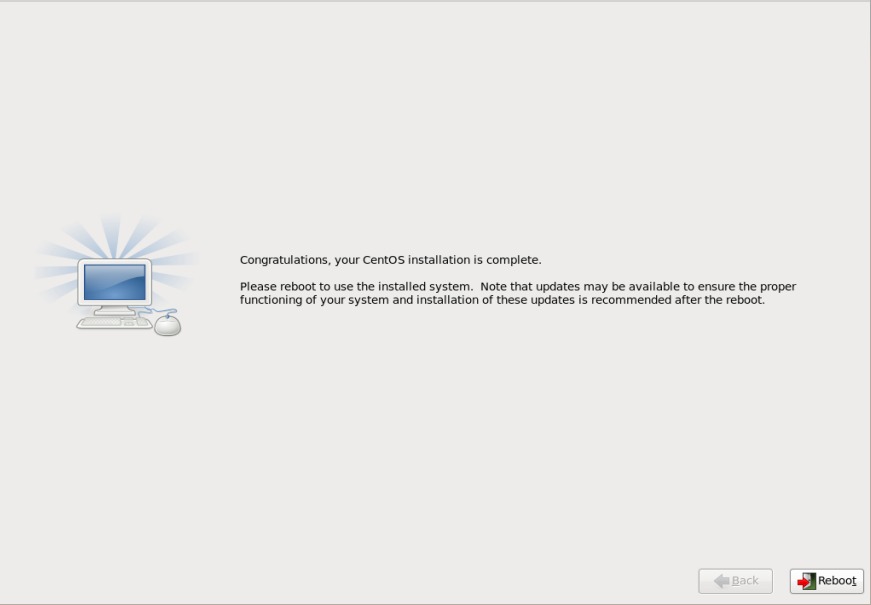
Étape: 18 Écran de connexion après l’installation